Comment joindre des clips dans iMovie sur Mac
Joindre des clips vidéo dans iMovie est plus simple qu'il n'y paraît. Il suffit de suivre ce guide rapide pour apprendre à le faire de manière simple et rapide.
Dec 08, 2025
Vous avez déjà filmé de petits clips vidéo et vous souhaitez les réunir en une seule séquence vidéo ? Eh bien, dans cet article, nous allons présenter comment joindre/fusionner vos clips dans iMovie et son alternative. Si vous avez une meilleure solution pour couper et joindre des vidéos, laissez un commentaire ci-dessous.
- Partie 1: Comment joindre plusieurs clips séparés dans iMovie sur Mac
- Partie 2: Comment réunir des clips divisés en un seul dans iMovie sur Mac
- Partie 3: Une alternative plus simple pour joindre des clips sur Mac
Partie 1: Comment fusionner plusieurs clips séparés dans iMovie sur Mac
Pour joindre plusieurs clips dans iMovie, vous pouvez suivre les étapes ci-après
Étape 1. Créer un nouveau projet
Tout d'abord, ouvrez iMovie et cliquez sur "Fichier" dans le menu principal, puis sélectionnez "Nouveau projet" afin de lancer un nouveau projet iMovie. Ensuite, nommez le projet et définissez les paramètres du projet, comme le format d'image, en fonction des spécificités des fichiers que vous souhaitez joindre à l'aide d'iMovie.
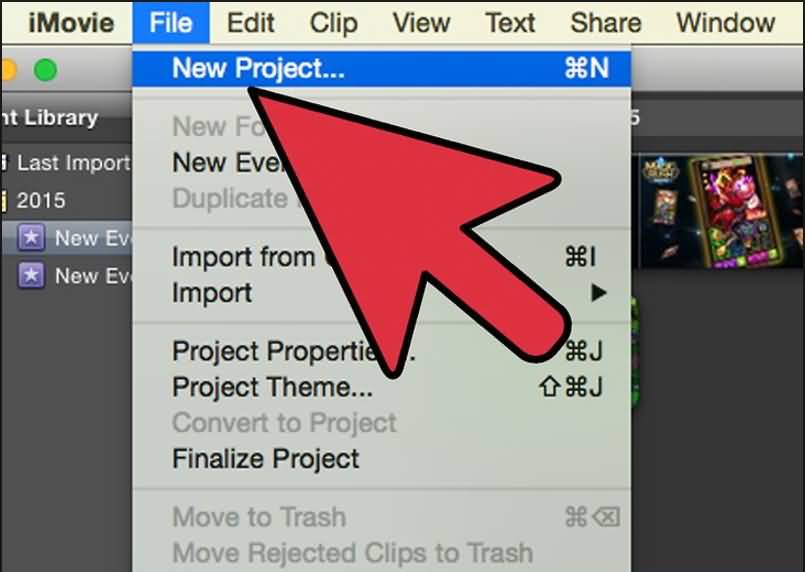
Étape 2. Importer des clips vidéo dans iMovie
Accédez à "Fichier > Importer > Films". Un navigateur va alors s'ouvrir et vous permettre de sélectionner les fichiers que vous souhaitez importer. Après avoir choisi les fichiers cibles, cliquez sur "Importer" et tous les clips apparaîtront dans la fenêtre d'événement, où ils peuvent se trouver dans plusieurs cadres selon la longueur des clips eux-mêmes.
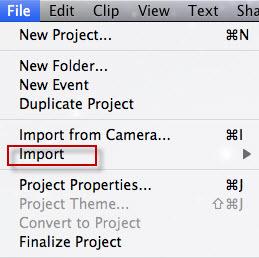
Étape 3. Joindre les clips
iMovie vous permet de sélectionner la section du clip que vous voulez, si ce n'est la totalité. Vous pouvez maintenant choisir les clips que vous souhaitez assembler, les déposer dans la fenêtre de projet et les ordonner en fonction de vos besoins. Ensuite, lorsque vous parcourez la fenêtre du projet, vous constatez que tous les clips sont réunis.

En rapport : Comment ajouter des effets vidéo dans iMovie
Étape 4. Exporter le nouveau fichier
Maintenant que tous les clips de la fenêtre de projet sont lus comme un seul et même clip, vous pouvez l'exporter pour qu'il soit considéré comme un seul et même clip. Pour ce faire, allez dans "Partager" et vous trouverez une variété d'options différentes. L'option d'exportation la plus courante est "Fichier", car c'est le moyen le plus simple de créer un nouveau clip. Si vous voulez envoyer le fichier à iTunes, sélectionnez l'option "iTunes". Après avoir cliqué sur le fichier, définissez la résolution, le format et la qualité dans la boîte de dialogue qui s'affiche.
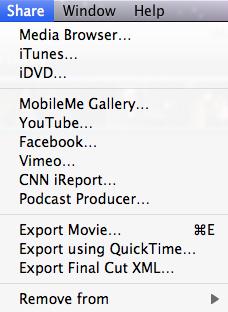
Vous pourriez également être intéressé par :
Partie 2: Comment réunir des clips divisés en un seul dans iMovie sur Mac
Vous pouvez également choisir de réunir des clips scindés en un seul. La fonctionnalité Joindre les clips d'iMovie permet uniquement de réunir un clip qui a été scindé. Si vous souhaitez combiner plusieurs clips séparés en une seule vidéo, vous devez suivre les étapes que nous avons mentionnées ci-dessus.
Voici comment utiliser la fonctionnalité Joindre des clips.
Après avoir divisé les clips, maintenez la touche Shift enfoncée et sélectionnez les clips qui doivent être joints ensemble pour les mettre en évidence. Allez dans Modifier, puis sélectionnez Joindre les clips, et vous verrez alors que les clips sont fusionnés en un seul.
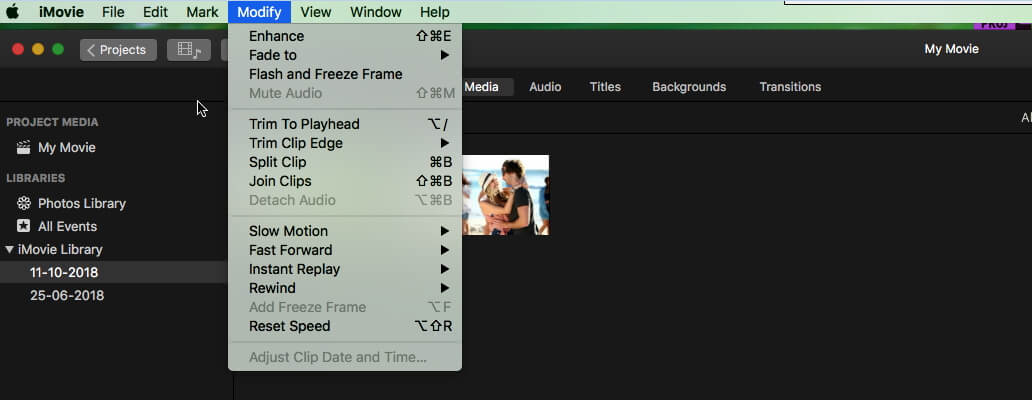
De nombreuses personnes se plaignent du fait que joindre des clips dans iMovie n'est pas si facile pour les débutants et que les fonctionnalités d'iMovie sont limitées. Si vous recherchez un logiciel de montage vidéo plus puissant, vous pouvez essayer Wondershare Filmora pour Mac.
Vous pouvez également être intéressé par : Comment combiner des clips dans Windows Movie Maker
Partie 3 : Un moyen plus facile de joindre des clips sur Mac avec Wondershare Filmora
Wondershare Filmora peut agir en tant qu'outil de fusion vidéo fiable.
- Il vous permet de réunir différents types de clips vidéo dans un nouveau fichier de manière fluide.
- Vous pouvez éditer des vidéos avec Filmora pour réaliser facilement des vidéos complexes.
- Filmora vous permet également de télécharger directement la vidéo complète sur YouTube pour la partager, ou de la graver sur DVD et de la transférer sur pratiquement tous les appareils mobiles.
Regardez la vidéo ci-dessous pour voir ce que Filmora peut faire pour vous, et téléchargez-la maintenant pour l'essayer.
Wondershare Filmora, un logiciel simple, gratuit mais puissant pour rendre le montage vidéo plus efficace ! Vous pouvez télécharger et essayer Filmora gratuitement via les liens suivants :
 Garantie de téléchargement sécurisé, zéro logiciel malveillant
Garantie de téléchargement sécurisé, zéro logiciel malveillant
Étape 1. Importer les fichiers multimédias
Importez tous les clips vidéo que vous souhaitez réunir. Pour ce faire, il suffit de choisir l'option "Fichier" > "Importer des médias" pour importer vos fichiers vidéo locaux dans l'album de l'utilisateur. Vous pouvez également faire glisser et déposer les fichiers cibles depuis l'ordinateur vers l'album de l'application.

Étape 2. Joindre les vidéos ensemble
Faites glisser et déposez ces fichiers vidéo de votre album vidéo sur la timeline, un par un. Vous pouvez maintenant les organiser sur la timeline en fonction de l'ordre de lecture. La barre coulissante est proposée pour vous aider à organiser les fichiers vidéo sans les superposer. Après cela, vous pouvez cliquer sur le bouton Lire pour voir l'effet en temps réel.
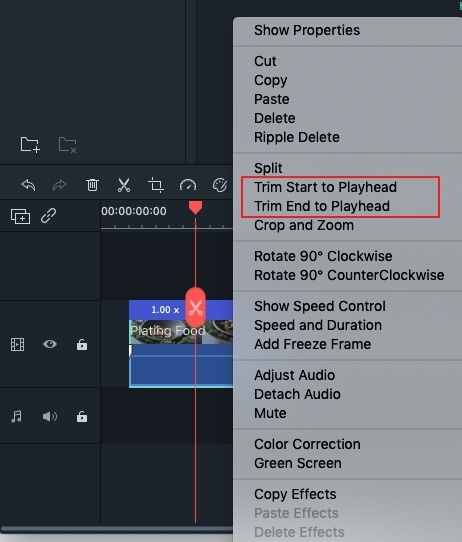
Étape 3. Sauvegarder la vidéo fusionnée
Cliquez sur le bouton "Exporter" pour sélectionner l'une des méthodes d'exportation. Vous pouvez aller dans l'onglet "Format" pour choisir le format de votre choix. Si vous souhaitez télécharger la vidéo créée sur YouTube ou Vimeo pour la partager, il suffit de cliquer sur l'onglet "YouTube" ou "Vimeo" pour indiquer votre compte et votre mot de passe afin de la publier. Vous pouvez également la sauvegarder sur vos appareils mobiles.

Voilà, c'est tout. Vous savez maintenant comment joindre des clips dans iMovie et Filmora ? Si vous avez des questions, n'hésitez pas à nous en faire part.
Découvrez comment ajuster facilement la vitesse de lecture dans VLC : accélérez, ralentissez ou appliquez des modifications permanentes. En plus, voyez pourquoi Filmora propose des effets de vitesse plus fluides et cinématiques, pour un résultat simple et professionnel.
by Marion Dubois Dec 11, 2025 15:16 PM
Les scènes de voitures dans les films peuvent être rapides, amusantes ou émotionnelles. Venez découvrir notre sélection des films les plus emblématiques de l’histoire du cinéma et découvrez comment les cinéastes les font vivre.
by Marion Dubois Dec 11, 2025 15:13 PM
Découvrez les meilleures applications de filtres vintage pour créer une esthétique rétro époustouflante. Ajoutez du grain, de la netteté, des effets monochromes et bien d'autres choses pour un aspect nostalgique !
by Marion Dubois Dec 11, 2025 15:13 PM
Avez-vous pris une photo ou une vidéo floue ? De nombreuses applications comme Remini peuvent être le meilleur choix pour résoudre votre problème. Découvrez les 10 meilleures applications alternatives à Remini ici !
by Marion Dubois Dec 11, 2025 15:11 PM
Vous cherchez un outil capable de recadrer efficacement des vidéos pour Instagram ? Consultez notre guide sur les meilleurs outils à essayer pour créer des vidéos de qualité sur Instagram en quelques étapes.
by Marion Dubois Dec 11, 2025 14:59 PM
Il peut y avoir un certain nombre de choses que vous souhaitez que vos spectateurs gardent à l'esprit et le défilement des crédits peut vous aider à communiquer avec votre public.
by Marion Dubois May 22, 2025 11:27 AM






